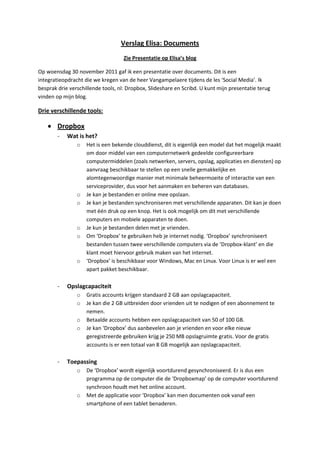
Verslag Presentatie Elisa: Documents
- 1. Verslag Elisa: Documents Zie Presentatie op Elisa’s blog Op woensdag 30 november 2011 gaf ik een presentatie over documents. Dit is een integratieopdracht die we kregen van de heer Vangampelaere tijdens de les ‘Social Media’. Ik besprak drie verschillende tools, nl: Dropbox, Slideshare en Scribd. U kunt mijn presentatie terug vinden op mijn blog. Drie verschillende tools: Dropbox - Wat is het? o Het is een bekende clouddienst, dit is eigenlijk een model dat het mogelijk maakt om door middel van een computernetwerk gedeelde configureerbare computermiddelen (zoals netwerken, servers, opslag, applicaties en diensten) op aanvraag beschikbaar te stellen op een snelle gemakkelijke en alomtegenwoordige manier met minimale beheermoeite of interactie van een serviceprovider, dus voor het aanmaken en beheren van databases. o Je kan je bestanden er online mee opslaan. o Je kan je bestanden synchroniseren met verschillende apparaten. Dit kan je doen met één druk op een knop. Het is ook mogelijk om dit met verschillende computers en mobiele apparaten te doen. o Je kun je bestanden delen met je vrienden. o Om ‘Dropbox’ te gebruiken heb je internet nodig. ‘Dropbox’ synchroniseert bestanden tussen twee verschillende computers via de ‘Dropbox-klant’ en die klant moet hiervoor gebruik maken van het internet. o ‘Dropbox’ is beschikbaar voor Windows, Mac en Linux. Voor Linux is er wel een apart pakket beschikbaar. - Opslagcapaciteit o Gratis accounts krijgen standaard 2 GB aan opslagcapaciteit. o Je kan die 2 GB uitbreiden door vrienden uit te nodigen of een abonnement te nemen. o Betaalde accounts hebben een opslagcapaciteit van 50 of 100 GB. o Je kan ‘Dropbox’ dus aanbevelen aan je vrienden en voor elke nieuw geregistreerde gebruiken krijg je 250 MB opslagruimte gratis. Voor de gratis accounts is er een totaal van 8 GB mogelijk aan opslagcapaciteit. - Toepassing o De ‘Dropbox’ wordt eigenlijk voortdurend gesynchroniseerd. Er is dus een programma op de computer die de ‘Dropboxmap’ op de computer voortdurend synchroon houdt met het online account. o Met de applicatie voor ‘Dropbox’ kan men documenten ook vanaf een smartphone of een tablet benaderen.
- 2. o Er is internetverbinding nodig om een document te downloaden of te uploaden. o Door bestanden te kopiëren naar de lokale ‘Dropboxmap’ worden ze direct geüpload naar www.dropbox.com. Maar, je kan ook andersom werken. Je kan bijvoorbeeld van een andere computer inloggen op www.dropbox.com en dan een bestand uploaden. Ook op die manier wordt dit bestand dan automatisch beschikbaar in de ‘Dropboxmap’ op je eigen computer. o ‘Dropbox’ heeft ook applicaties voor iPhone, Android en Blackberry. Zo kan men ook bestanden, foto’s en video’s gemaakt met de telefoon synchroniseren met alle persoonlijke computers en mobiele apparaten. - Ordenen o De ‘Dropboxmap’ kan men naar zijn eigen zin inrichten door mappen en submappen te maken. o Deze zelf aangemaakte mappen kan men delen met anderen, maar daarvoor moeten je deze andere mensen zelf uitnodigen. o Er is ook een publieke map, deze dient om bestanden met iedereen te delen. Dus hiervoor moet je de mensen niet eerst uitnodigen. o Je kan gemakkelijk een link naar een specifiek bestand versturen. o Wanneer de gebruiker de bestanden niet meer publiekelijk wil delen, dan kan hij deze verplaatsen uit de publieke map naar een eigen gemaakte map. - Foto’s o Bij het uploaden van foto’s naar de ‘Photos-map’ wordt er automatisch een fotogalerij aangemaakt. o Door submappen te maken, worden meerdere galerijen gecreëerd. Door deze submappen te delen kunnen ook andere gebruikers foto’s naar die galerijen uploaden. - Hoe installeren? o Om gebruik te kunnen maken van ‘Dropbox’ moet je het eerst op jouw computer installeren. o Je gaat naar www.dropbox.com. o Je logt in of je maakt een account aan indien je dit nog niet hebt. o Als je klikt op ‘upload’, dan kan je een nieuw bestand of foto toevoegen van op je computer. o Je kan dan het bestand verslepen naar een map. - Artikel 1: ‘Dropbox maakt vrienden in het bedrijfsleven’ o Het artikel dateert van 3 november 2011. o ‘Dropbox’ heeft een nieuwe dienst opgericht en die heet ‘Dropbox for teams’. o Deze dienst richt zich op KMO’s. o Voortaan kan je dus tegen betaling meerdere bestanden opslaan bij ‘Dropbox’. o Voor € 576 per jaar mogen vijf gebruikers samen 1 000 GB opslaan. Voor elke gebruiker die hier nog eens bijkomt betaal je € 91 extra.
- 3. - Artikel 2: ‘Dropbox start dataopslagdienst voor MKB’ o MKB is de Nederlandse term voor KMO. o Het artikel dateert van 17 november 2011. o Het gaat ook over de nieuwe dienst ‘Dropbox for teams’. o Elke drie dagen komen er 1 miljard nieuwe bestanden bij in de ‘storagecloud’ van ‘Dropbox’. o De voormalige Apple-baas Steve Jobs, wou in 2009 ‘Dropbox’ overnemen, maar de ‘Dropbox-bazen’ zijn hier niet op ingegaan. Slideshare - Wat is het? o ‘Slideshare’ is een toepassing waarmee u heel snel een presentatie of een ander document online beschikbaar kunt maken. o Je kan ook al uw presentaties en documenten op één plaats vindbaar maken voor anderen. o Je kan presentaties en documenten zoeken en vinden via onderwerp. Je dan dus eigenlijk in één keer alle presentaties van een bepaald congres opvragen. o Je kan naar je presentaties linken of embedden vanaf een website, blog en dergelijke. - Linken of embedden o Door te linken maken we eigenlijk een verwijzing naar een andere pagina. Je plaats bijvoorbeeld een link van op uw blog, naar een presentatie op ‘Slideshare’, dan biedt u de gebruikers de mogelijkheid om deze online, full-screen te bekijken. Speciale software zoals bijvoorbeeld Microsoft PowerPoint is dan ook niet meer nodig, want ‘Slideshare’ converteert de documenten tijdens het uploaden naar een formaat dat in iedere browser te bekijken is. Voor uzelf kan dit dus handig zijn als je op een andere locatie een presentatie geeft, dan heeft u altijd een back-up binnen handbereik. o Geüploade presentaties kan je ook embedden. Dit wil zeggen dat je ze in hun geheel gaan plaatsen in een website, een blog, LinkedIn of een Facebook-pagina. Hierdoor hoeft de gebruiker uw pagina niet te verlaten om deze te bekijken. Maar, door op één knopje te klikken, hebben ze daar wel de mogelijkheid toe wanneer ze dit willen. o Je kan ook ‘slidecasts’ maken. Dit is het synchroniseren van bijvoorbeeld een opgenomen hoorcollege met een bijhorende PowerPoint-presentatie tot één audiovisuele presentatie. - Hoe embbeden? o Je gaat naar www.slideshare.net o Je logt je in (of je maakt een account aan). o Je klikt op ‘upload’ (dit staat in het oranje). o Je kiest een document van op uw computer. o Je kan het dan een naam geven.
- 4. o Je klikt op ‘save details’. o Nu staat de presentatie online op ‘Slideshare’. o Als je dan in de rechterbovenhoek op je naam klikt, en dan op ‘my uploads’, dan zie je een lijstje van alle bestanden die je al hebt geüpload. o Je klikt op het bestand die je wenst te embedden. o Je klikt bovenaan op ‘embed’. o Je ziet dan een heel lange URL staan, daarnaast klik je op ‘copy’. o En dit plak je dan met de rechtermuisknop in je blog, of in de website waar je het bestand wilt insluiten. - Uploaden en taggen o Trefwoorden noemen we de zogenaamde ‘tags’. o Wanneer een presentatie of een document voorzien is van trefwoorden ‘tags’, dan is deze op de ‘Slideshare-pagina’ gemakkelijk te vinden. o Er kunnen ook verwante publicaties van anderen getoond worden onder dezelfde zoekterm. o De inhoud van ‘Slideshare’ wordt door ‘Google’ geïndexeerd en kan met behulp van de zoekmachine gevonden worden. - Zipcast o Het is een eenvoudige online conferentietool. o Je kan er eenvoudig een online webcast mee starten op basis van een presentatie de je hebt geüpload naar ‘Slideshare’. o De basisversie is helemaal gratis en publiek. Het is dus voor iedereen toegankelijk o Als je een privé-conversatie wilt houden dan moet je de pro-versie aanschaffen. o Je kan als spreker een video en een audio versturen. o Deelnemers kunnen alleen met de chat meedoen. Zij moeten wel inloggen via ‘Slideshare’ of ‘Facebook’. Zo heb je ook niet het probleem dat er allemaal onbekenden binnenkomen. o Voordeel: je hoeft niets te installeren en het starten van een sessie gaat snel. - Een zipcast houden o Je kun gaat naar www.slideshare.net. o Je logt in (of je maakt een account aan). o In de rechterbovenhoek klik je op jouw naam. o Je klikt op ‘my zipcasts’. o Je kiest een naam en een presentatie die je wilt bespreken. o Je kan het uur en de datum bepalen. o Als laatste klik je op ‘schedule it’. o Je krijgt een kadertje waar je mensen kan uitnodigen. Je moet hun e- mailadressen ingeven en zij krijgen dan een e-mail met de uitnodiging. o Je kan nu chatten met de personen die je hebt uitgenodigd (tenminste als ze de zipcast aanvaard hebben).
- 5. - Artikel 1: ‘Slideshare komt met pro-versie’. o Dit artikel dateert van 17 augustus 2010. o Het artikel legt kort uit wat ‘Slideshare’ is. o Er is een gratis versie, en die zal blijven bestaan, maar, er komt nu ook een professionele versie uit. o De goedkoopste pro-versie kost 19 dollar per maand (net iets meer dan 14 euro) en het geeft de mogelijkheid bezoeken aan een presentatie om te zetten naar leads (dit is een vergoeding voor een actie zoals bijvoorbeeld het aanmelden bij een nieuwsbrief op de website van de adverteerder). Op die manier worden er naast de slides geen advertenties getoond. o De tweede duurste pro-versie kost 49 dollar per maand (ongeveer 36,60 euro). Hiermee kan je boven alle opties nog eens volledig je eigen pagina stylen. o De laatste pro-versie is het platinum-abonnement voor 249 dollar (186 euro). Hiermee heb je gehele controle over je ‘Slideshare’. Scribd - Wat is het? o Het is een social publishing website voor het delen van documenten, bijvoorbeeld: boeken, brieven, foto’s, contracten, enzoverder. o Deze documenten kunnen via ‘embedding’ eenvoudig aan andere websites toegevoegd worden. o ‘Scribd’ biedt ook betaalde e-books aan. - Voordelen o Er is een groot en divers aanbod van documenten. o Een deel hiervan bestaat voornamelijk uit Engelstalige e-books (een e-book is een verzamelnaam voor digitale teksten die gelezen kunnen worden op een speciaal voor dit doel ontwikkelde e-reader, evenals beeldschermen van computers en smartphones. Het gaat hierbij zowel over teksten die eerder (of tegelijkertijd) verschenen zijn op papier, dus als conventioneel boek, als om teksten die uitsluitend voor digitaal gebruik geschreven zijn. E-booken hebben doorgaans net als een gewoon boek, een hoofstukindeling, maar bovendien ook een zoekfunctie op woorden. o De e-books kunnen ook volledig gelezen, gedownload en geprint worden, maar hiervoor moet dan natuurlijk betaald worden. o Je kan er ook je eigen documenten verkopen. o Het aanbod is duidelijk ingedeeld in categorieën. Binnen een categorie is het ook mogelijk om nog eens verdere filteringen en sorteringen toe te passen. o Je hebt de mogelijkheid om reacties bij documenten te plaatsen. - Nadelen
- 6. o Doordat iedereen documenten kun uploaden is het moeilijk de inhoud op kwaliteit te onderscheiden. Er kunnen dus ook documenten tussen zitten die niets waard zijn. - Artikel 1: ‘Scribd Seeks to Upend Traditional Publishing World’ o Dit artikel dateert van 14 november 2011. o Men legt kort uit wat ‘Scribd’ is. o Sinds maanden heeft ‘Scribd’ een nieuwe mobiele telefoonapplicatie dat ‘Float heet’. o Deze applicatie maakt het gemakkelijker voor mensen om documenten te bekijken op hun smartphones. o ‘Float’ maakt het ook mogelijk om de aanbevelingen van vrienden en volgers van sociale netwerken als ‘Facebook’ en ‘Twitter’ te lezen. o ‘Scribd’ is opgericht in 2006 en ze hebben 75 miljoen gebruikers.